Коли потрібно залишити комп'ютер на деякий час, користувачі зазвичай використовують просто переклад в режим очікування. Однак, як показує практика, питання щодо використання миші для виведення комп'ютер до звичайного режиму думки розділилися: одні тільки їй і користуються, іншим (як і мені) не подобається, що від проходить поруч зі столом кота комп'ютер може «прокинутися» від випадкового руху миші . Розглянемо, як виконати необхідні настройки для вирішення цієї ситуації.
Як правильно налаштувати миша?
Відкриваємо класичну «Панель управління» в ній переходимо в розділ «Миша».
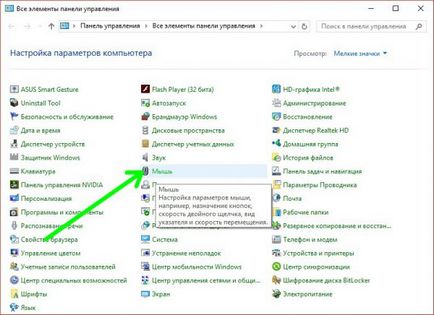
На вкладці «Обладнання» знаходимо нашу миша, вибираємо її і натискаємо «Властивості».
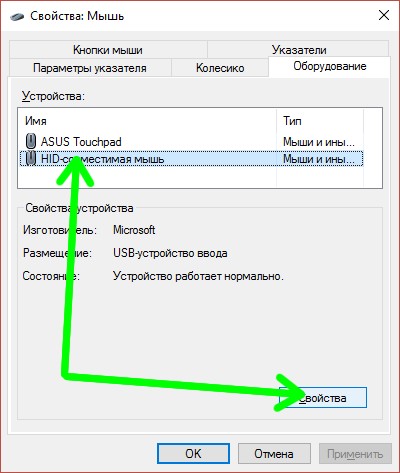
У наступному вікні на відкривається за замовчуванням вкладці «Загальні» натискаємо «Змінити параметри».
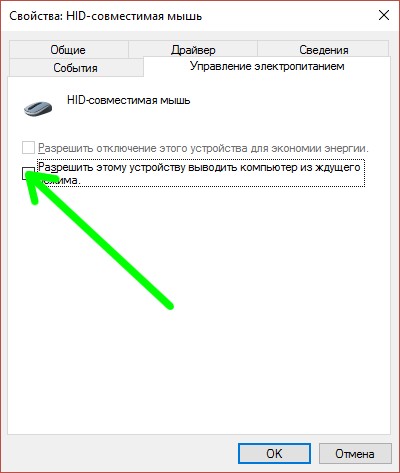
Відкривається нове вікно, в ньому на вкладці «Електроживлення» знаходимо необхідний параметр. В залежності від своїх уподобань встановлюємо або знімаємо позначку на чекбоксі.
Що робити, якщо не допомогло зміна налаштувань
У випадках, коли описані в попередньому пункті дії не привели до належного результату, необхідно знайти і змінити відповідну установку в BIOS, яка перекриває системну настройку підключеного USB-пристрою (миші).
Для цього запускаємо настройки BIOS і переходимо в розділ «Advanced». У ньому потрібно знайти параметр «USB Wake Support», який відповідає за пробудження комп'ютера через USB-порт. Для того, щоб дозволити миші виводити ноутбук зі сну, виставляємо його в положення «Enabled».
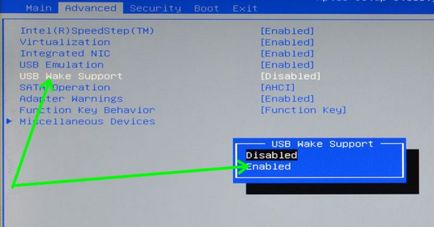
Зберігаємо налаштування, перезавантажується і перевіряємо установки, як описано в попередньому пункті.
Налаштуйте вихід із сплячого режиму як зручно, і нехай комп'ютерний гризун не заважає вам в цьому.